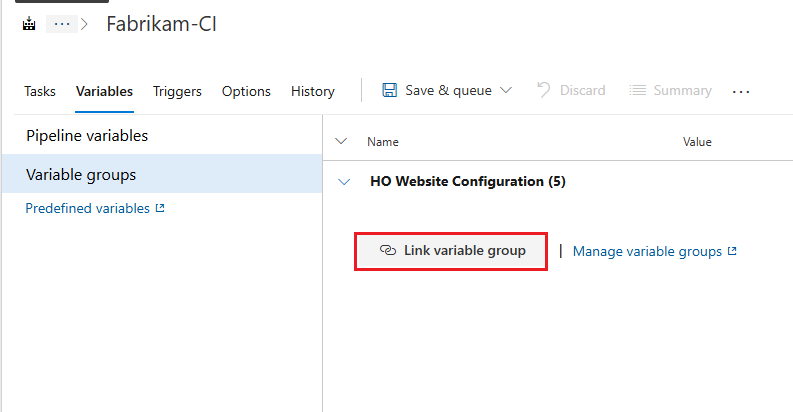Variabelegroepen beheren
Azure DevOps Services | Azure DevOps Server 2022 - Azure DevOps Server 2019
In dit artikel wordt uitgelegd hoe u variabelegroepen maakt en gebruikt in Azure Pipelines. In variabelengroepen worden waarden en geheimen opgeslagen die u kunt doorgeven aan een YAML-pijplijn of die beschikbaar zijn voor meerdere pijplijnen in een project.
Geheime variabelen in variabelegroepen zijn beveiligde resources. U kunt combinaties van goedkeuringen, controles en pijplijnmachtigingen toevoegen om de toegang tot geheime variabelen in een variabelegroep te beperken. Toegang tot niet-secret-variabelen wordt niet beperkt door goedkeuringen, controles of pijplijnmachtigingen.
Variabelegroepen volgen het bibliotheekbeveiligingsmodel voor rollen en machtigingen.
Vereisten
- Een Azure DevOps Services-organisatie en -project waar u gemachtigd bent om pijplijnen en variabelen te maken.
- Een project in uw Azure DevOps-organisatie of Azure DevOps Server-verzameling. Maak een project als u er nog geen hebt.
- Als u de Azure DevOps CLI gebruikt, hebt u Azure CLI versie 2.30.0 of hoger nodig met de Azure DevOps CLI-extensie. Zie Aan de slag met Azure DevOps CLI voor meer informatie.
- Een Azure DevOps Server-verzameling en -project waarvoor u gemachtigd bent om pijplijnen en variabelen te maken.
- Een project in uw Azure DevOps-organisatie of Azure DevOps Server-verzameling. Maak een project als u er nog geen hebt.
De CLI instellen
Als u de Azure DevOps CLI gebruikt, moet u de CLI instellen voor gebruik met uw Azure DevOps-organisatie en -project.
Meld u aan bij uw Azure DevOps-organisatie met behulp van de opdracht az login .
az loginAls u hierom wordt gevraagd, selecteert u uw abonnement in de lijst die wordt weergegeven in het terminalvenster.
Zorg ervoor dat u de nieuwste versie van de Azure CLI en de Azure DevOps-extensie uitvoert met behulp van de volgende opdrachten.
az upgrade az extension add --name azure-devops --upgradeIn Azure DevOps CLI-opdrachten kunt u de standaardorganisatie en het standaardproject instellen met behulp van:
az devops configure --defaults organization=<YourOrganizationURL> project=<Project Name or ID>`Als u de standaardorganisatie en het standaardproject niet hebt ingesteld, kunt u de
detect=trueparameter in uw opdrachten gebruiken om automatisch de organisatie- en projectcontext te detecteren op basis van uw huidige map. Als de standaardinstellingen niet zijn geconfigureerd of gedetecteerd, moet u expliciet deorgenprojectparameters in uw opdrachten opgeven.
Een variabelegroep maken
U kunt variabele groepen maken voor de pijplijnuitvoeringen in uw project.
Notitie
Als u een geheime variabelegroep wilt maken om geheimen uit een Azure-sleutelkluis als variabelen te koppelen, volgt u de instructies in Een variabelegroep koppelen aan geheimen in Azure Key Vault.
Selecteer In uw Azure DevOps-project pijplijnenbibliotheek> in het linkermenu.
Selecteer + Variabele op de pagina Bibliotheek.
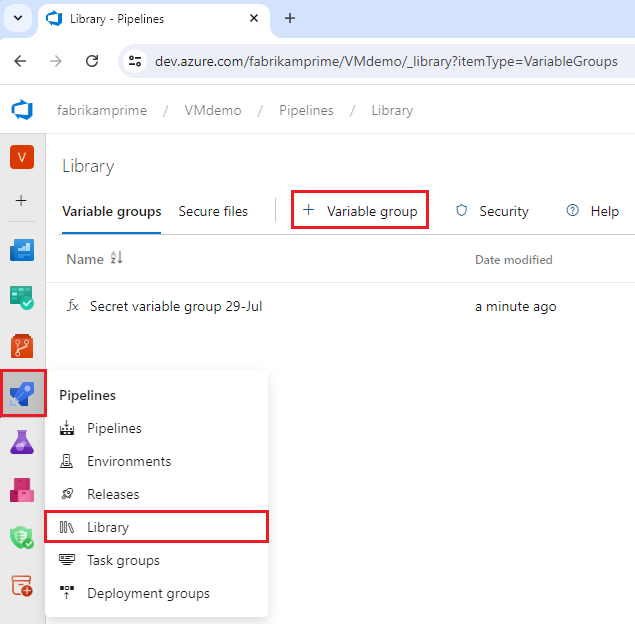
Voer op de pagina nieuwe variabelegroep onder Eigenschappen een naam en een optionele beschrijving in voor de variabelegroep.
Selecteer onder Variabelen de optie + Toevoegen en voer vervolgens een naam en waarde van een variabele in die u wilt opnemen in de groep. Als u de waarde wilt versleutelen en veilig wilt opslaan, selecteert u het vergrendelingspictogram naast de variabele.
Selecteer + Toevoegen om elke nieuwe variabele toe te voegen. Wanneer u klaar bent met het toevoegen van variabelen, selecteert u Opslaan.
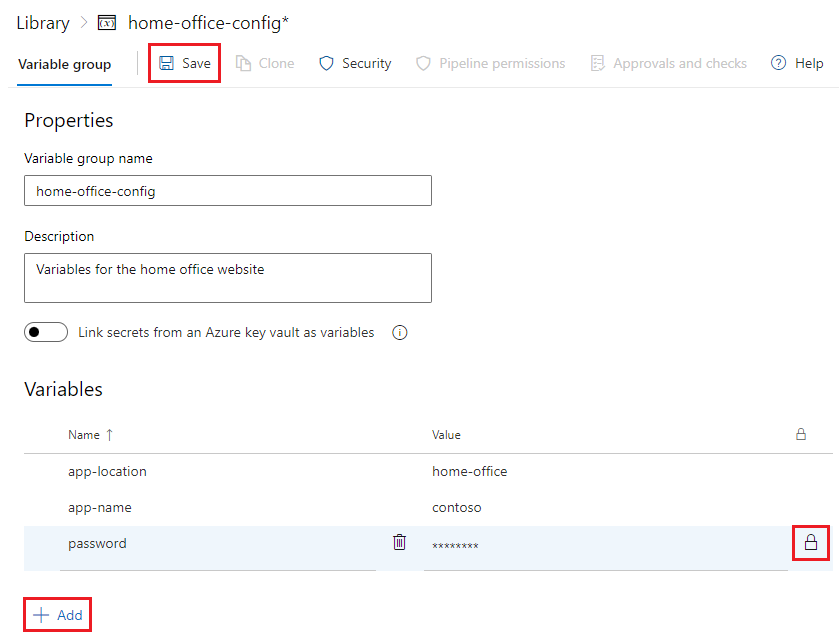
U kunt deze variabelegroep nu gebruiken in projectpijplijnen.
Variabelegroepen bijwerken
U kunt variabelegroepen bijwerken met behulp van de gebruikersinterface van Azure Pipelines.
- Selecteer In uw Azure DevOps-project pijplijnenbibliotheek> in het linkermenu.
- Selecteer op de pagina Bibliotheek de variabelegroep die u wilt bijwerken. U kunt ook de muisaanwijzer op de lijst met variabelengroepen plaatsen, het pictogram Meer opties selecteren en Bewerken selecteren in het menu.
- Wijzig een van de eigenschappen op de pagina van de variabelegroep en selecteer Opslaan.
Een variabelegroep verwijderen
U kunt variabelengroepen verwijderen in de gebruikersinterface van Azure Pipelines.
- Selecteer In uw Azure DevOps-project pijplijnenbibliotheek> in het linkermenu.
- Beweeg op de pagina Bibliotheek de muisaanwijzer over de variabelegroep die u wilt verwijderen en selecteer het pictogram Meer opties .
- Selecteer Verwijderen in het menu en selecteer Verwijderen op het bevestigingsscherm.
Variabelen beheren in variabelegroepen
U kunt variabelen in variabelegroepen wijzigen, toevoegen of verwijderen met behulp van de gebruikersinterface van Azure Pipelines.
- Selecteer In uw Azure DevOps-project pijplijnenbibliotheek> in het linkermenu.
- Selecteer op de pagina Bibliotheek de variabelegroep die u wilt bijwerken. U kunt ook de muisaanwijzer op de lijst met variabelengroepen plaatsen, het pictogram Meer opties selecteren en Bewerken selecteren in het menu.
- Op de pagina variabelegroep kunt u het volgende doen:
- Wijzig de namen of waarden van variabelen.
- Verwijder een van de variabelen door het prullenbakpictogram naast de naam van de variabele te selecteren.
- Wijzig variabelen in geheim of niet-geheim door het vergrendelingspictogram naast de variabelewaarde te selecteren.
- Voeg nieuwe variabelen toe door + Toevoegen te selecteren.
- Nadat u wijzigingen hebt aangebracht, selecteert u Opslaan.
Variabelegroepen gebruiken in pijplijnen
U kunt variabelegroepen gebruiken in YAML- of klassieke pijplijnen. Wijzigingen die u aanbrengt in een variabelegroep, zijn automatisch beschikbaar voor alle definities of fasen waaraan de variabelegroep is gekoppeld.
Als u alleen de variabelegroep in YAML-pijplijnen een naam krijgt, kan iedereen die code naar uw opslagplaats kan pushen, de inhoud van geheimen in de variabelegroep extraheren. Als u daarom een variabelegroep wilt gebruiken met YAML-pijplijnen, moet u de pijplijn autoriseren om de groep te gebruiken. U kunt een pijplijn machtigen om een variabelegroep te gebruiken in de gebruikersinterface van Azure Pipelines of met behulp van de Azure DevOps CLI.
Autorisatie via de gebruikersinterface van pijplijnen
U kunt pijplijnen autoriseren om uw variabelegroepen te gebruiken met behulp van de gebruikersinterface van Azure Pipelines.
- Selecteer In uw Azure DevOps-project pijplijnenbibliotheek> in het linkermenu.
- Selecteer op de pagina Bibliotheek de variabelegroep die u wilt autoriseren.
- Selecteer op de pagina variabelegroep het tabblad Pijplijnmachtigingen .
- Selecteer + in het scherm Pijplijnmachtigingen een pijplijn die u wilt autoriseren. Of selecteer het pictogram Meer acties , selecteer Toegang openen en selecteer Opnieuw openen om te bevestigen.
Als u een pijplijn selecteert, wordt die pijplijn gemachtigd om de variabelegroep te gebruiken. Als u een andere pijplijn wilt autoriseren, selecteert u het + pictogram opnieuw. Als u Open Access selecteert, worden alle projectpijplijnen gemachtigd om de variabelegroep te gebruiken. Open access is mogelijk een goede optie als u geen geheimen in de groep hebt.
Een andere manier om een variabelegroep te autoriseren is door de pijplijn te selecteren, Bewerken te selecteren en vervolgens handmatig een build in de wachtrij te plaatsen. U ziet een resourceautorisatiefout en u kunt de pijplijn vervolgens expliciet toevoegen als geautoriseerde gebruiker van de variabelegroep.
Autorisatie via de Azure DevOps CLI
In Azure DevOps Services kunt u variabele groepen autoriseren met behulp van de Azure DevOps CLI.
Azure DevOps CLI-opdrachten worden niet ondersteund voor Azure DevOps Server.
Als u alle projectpijplijnen wilt autoriseren om de variabelegroep te gebruiken, stelt u de authorize parameter in de opdracht az pipelines variable-group create in op true. Deze open toegang is mogelijk een goede optie als u geen geheimen in de groep hebt.
Een variabelegroep koppelen aan een pijplijn
Zodra u een YAML-pijplijn machtigt om een variabelegroep te gebruiken, kunt u variabelen in de groep in de pijplijn gebruiken.
Als u variabelen uit een variabelegroep wilt gebruiken, voegt u een verwijzing toe naar de groepsnaam in uw YAML-pijplijnbestand.
variables:
- group: my-variable-group
U kunt verwijzen naar meerdere variabelegroepen in dezelfde pijplijn. Als meerdere variabelegroepen de variabelen met dezelfde naam bevatten, stelt de laatste variabelegroep die gebruikmaakt van de variabele in het bestand de waarde van de variabele in. Zie Uitbreiding van variabelen voor meer informatie over prioriteit van variabelen.
U kunt ook verwijzen naar een variabelegroep in een sjabloon. Het volgende variables.yml sjabloonbestand verwijst naar de variabelegroep my-variable-group. De variabelegroep bevat een variabele met de naam myhello.
variables:
- group: my-variable-group
De YAML-pijplijn verwijst naar de variables.yml-sjabloon en gebruikt de variabele $(myhello) uit de variabelegroep my-variable-group.
stages:
- stage: MyStage
variables:
- template: variables.yml
jobs:
- job: Test
steps:
- script: echo $(myhello)
Variabelen gebruiken in een gekoppelde variabelegroep
U opent de variabelewaarden in een gekoppelde variabelegroep op dezelfde manier als u variabelen opent die u in de pijplijn definieert. Als u bijvoorbeeld toegang wilt krijgen tot de waarde van een variabele met de naam customer in een variabelegroep die is gekoppeld aan de pijplijn, kunt u deze gebruiken $(customer) in een taakparameter of een script.
Als u zowel zelfstandige variabelen als variabelegroepen in uw pijplijnbestand gebruikt, gebruikt u de name-value syntaxis voor de zelfstandige variabelen.
variables:
- group: my-variable-group
- name: my-standalone-variable
value: 'my-standalone-variable-value'
Als u wilt verwijzen naar een variabele in een variabelegroep, kunt u macrosyntaxis of een runtime-expressie gebruiken. In de volgende voorbeelden heeft de groep my-variable-group een variabele met de naam myhello.
Een runtime-expressie gebruiken:
variables:
- group: my-variable-group
- name: my-passed-variable
value: $[variables.myhello]
- script: echo $(my-passed-variable)
Macrosyntaxis gebruiken:
variables:
- group: my-variable-group
steps:
- script: echo $(myhello)
U hebt geen toegang tot geheime variabelen, waaronder versleutelde variabelen en sleutelkluisvariabelen, rechtstreeks in scripts. U moet deze variabelen doorgeven als argumenten aan een taak. Zie Geheime variabelen voor meer informatie.